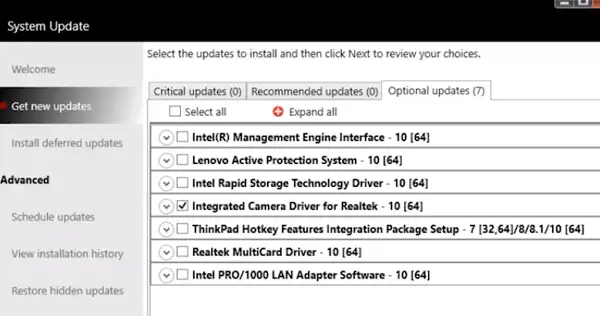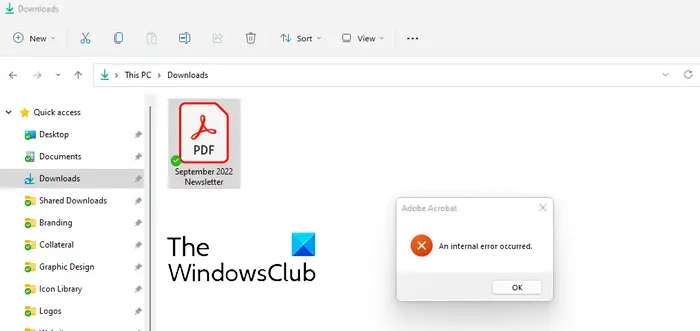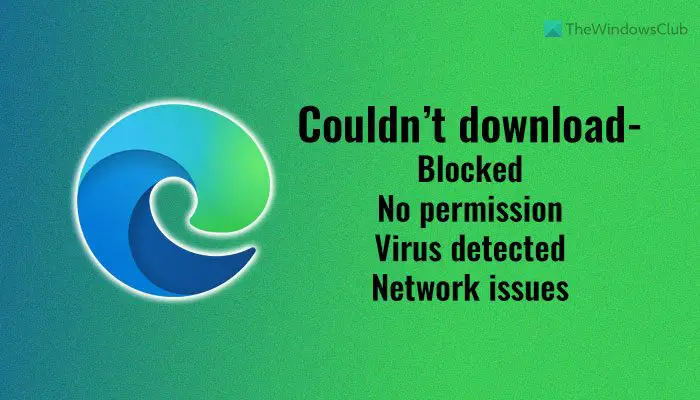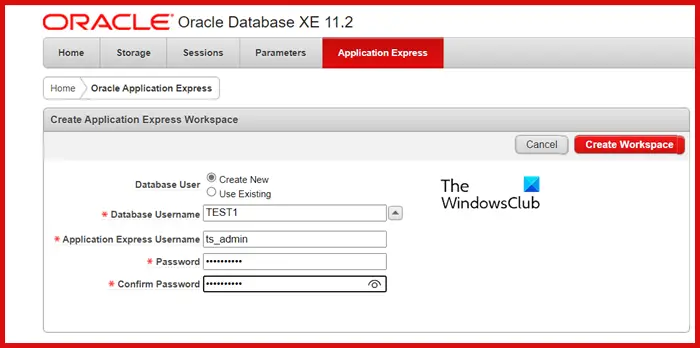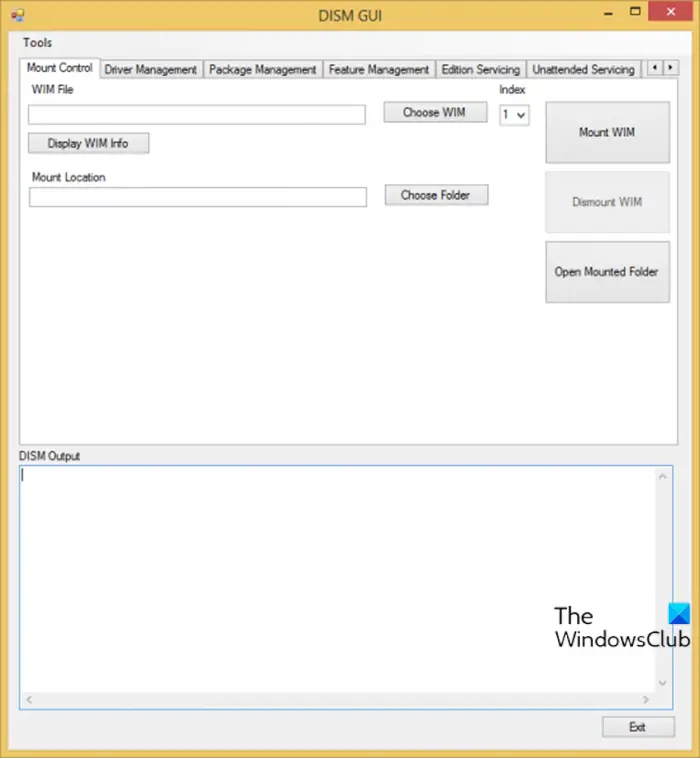Microsoft は、Windows 10 でタスクバーをカスタマイズする方法を提供していますが、このカスタマイズの範囲はかなり限定されています。全力を尽くしたい場合は、Windows 10 のデフォルトのオプションではまったく十分ではないため、サードパーティのツールを利用するのが合理的です。
現在、Web 上にはこのタスクを実行するためのサードパーティ ツールが多数ありますが、ここではさらに重点を置きます。Ashampoo タスクバー カスタマイザー。このツールを使用すると、ユーザーがタスク バーを好みに合わせてカスタマイズできることが非常に多くなります。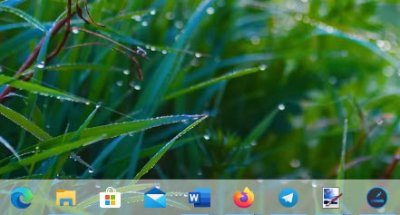
インストールにはそれほど時間はかからず、ツールのサイズも大きくないと断言できます。 Ashampoo のタスクバー カスタマイザーには無料のプロダクト キーが必要であることに注意してください。という大きなボタンをクリックするだけです無料のアクティベーション キーを入手するとすぐに、デフォルトのブラウザで Web ページが開かれるはずです。
ここから、開いたボックスにメール アドレスを追加し、[フルバージョンキーをリクエストする。その後、電子メール アカウントを開き、手順に従ってプログラムの使用に必要なキーを取得します。
PC 用 Ashampoo タスクバー カスタマイザー
起動後、最初に目に入るのは、タスクバーの見た目がどれだけ違うかということです。これはあなたの好みではないかもしれないので、いくつかの変更を加える方法について話しましょう。
1] このツールは何をするものですか?
全体的なアイデアは、タスク バーに色を追加し、タスク バーを半透明または非表示にし、ユーザーがその不透明度を変更できるようにすることです。さらに、Windows 1o の新規起動後に自動起動するように選択することもできます。
読む: 方法タスクバーを隠すWindowsで。
2]設定(カスタム)
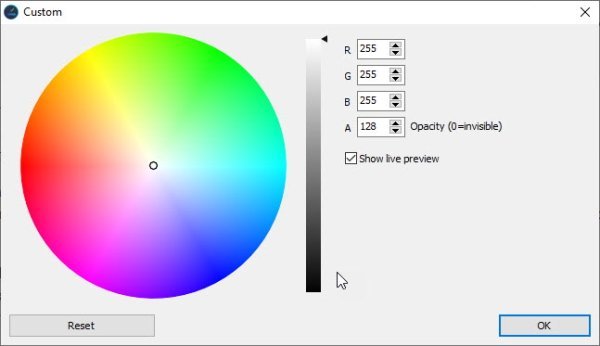
大幅な変更を行うには、[設定 (カスタム)] 領域を開く必要があります。ここから、ユーザーはさまざまな色を混合してタスク バーの外観を改善できます。完了したら、「OK」ボタンを押すだけです。このセクションから、ユーザーは設定をデフォルトのデザインにリセットできます。
読む: 方法Windows タスクバーに自分の名前を表示する。
3]デフォルトのデザインに戻す
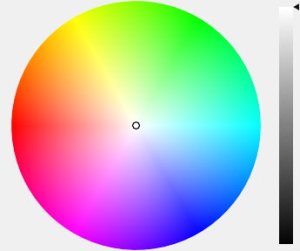
Windows 10 タスク バーのデフォルトの外観に戻す場合は、タスク バーに移動するか、[通知の表示] をクリックしてカスタマイザーを見つけます。
アイコンを右クリックし、「デフォルト」を選択します。タスクバーを半透明にすることもできます。
私たちは Ashampoo のタスクバー カスタマイザーを楽しんでいますが、それだけでは十分ではありません。私たちは色を変更する機能以上のものを期待していましたが、必要なのはそれだけであれば、これは十分に適切なツールです。
Ashampoo タスクバー カスタマイザーを次からダウンロードします。公式ウェブサイト。
次に読む: 完全ガイドWindows 10のスタートメニューとタスクバーをカスタマイズする。